휴대폰 또는 PC에서 줌 프로필 사진을 제거하는 방법

Zoom 프로필 사진을 제거하는 방법과 그 과정에서 발생할 수 있는 문제를 해결하는 방법을 알아보세요. 간단한 단계로 프로필 사진을 클리어하세요.
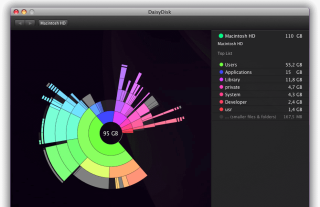
CleanMyMac 을 사용하지 않고 Mac 스토리지를 청소하는 방법을 찾고 계십니까? 음, CleanMyMac은 사용 가능한 인기 있는 Mac 클리너 중 하나입니다. 그러나 가격이나 복잡한 탐색으로 인해 모든 사용자에게 적합하지 않을 수 있습니다. 그 중 하나이고 Mac을 청소할 대체 앱을 찾고 있다면 이 블로그 게시물에 솔루션이 있습니다. Mac 저장 공간을 지우려면 최고의 Mac 클리너 응용 프로그램 이 필요합니다 . 여기에서 Mac용 CleanMyMac 대안으로 사용되는 선별된 앱 목록을 찾을 수 있습니다. Mac을 청소하는 앱은 Mac에 반드시 있어야 하는 유틸리티 중 하나입니다 .
최고의 CleanMyMac X 대안
다음은 CleanMyMac과 같은 최고의 7 Mac 청소 앱 목록입니다.
1. 디스크 클린 프로

평가 - 4.9
가격 – $23.99
호환성 - OS 10.7 이상
Disk Clean Pro는 Mac에서 모든 혼란을 안전하게 제거하고 온라인 추적으로부터 안전을 제공하므로 CleanMyMac의 최고의 대안입니다. 그것은 정크, 로그, 충돌 보고서, 중복, 크고 오래된, 사용하지 않는 파일 및 부분 다운로드 클리너 모듈로 구성되어 Mac에서 원하지 않는 모든 데이터를 제거합니다. 또한 Mac에서 불필요한 저장 공간을 차지하는 오래된 iPhone 백업을 쉽게 제거할 수도 있습니다. 이것은 또한 온라인에서 엿보는 눈을 저장하기 위해 브라우저 기록을 제거하는 효율적인 도구입니다.
하이라이트-
장점
단점
2. 씨클리너
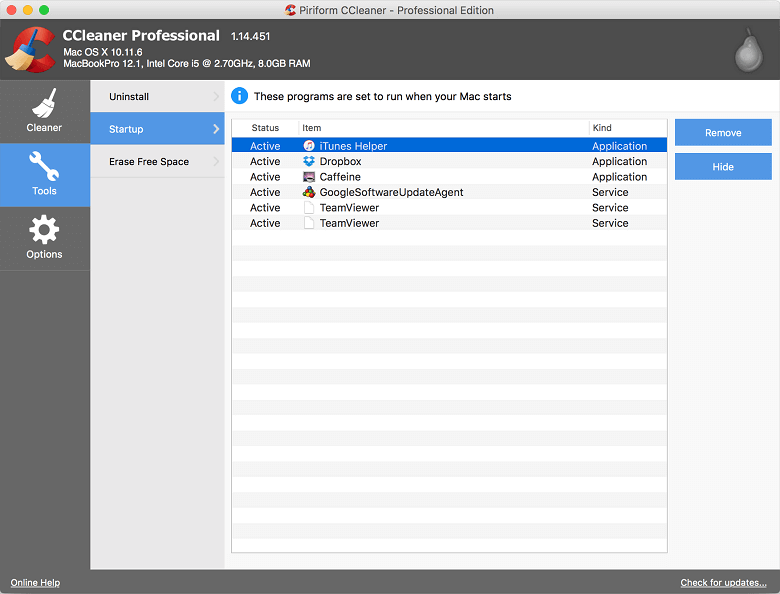
등급
- 4.9 가격 - $19.95
호환성 - OS X 10.5 ~ 10.15(Catalina 베타)
CCleaner 는 Mac 청소 앱에서 일반적으로 알려진 또 다른 이름입니다. 기능이 제한된 좋은 CleanMyMac 대안임이 입증되었습니다. 무료 버전을 Mac 클리너로 다운로드하여 Mac 속도를 높이고 개인 정보를 보호할 수 있습니다. Mac용 CleanMyMac 대안의 프리미엄 버전에서만 사용할 수 있는 실시간 보호, 자동 업데이트 및 프리미엄 지원이 부족합니다. 그러나 이 Mac 클리너를 사용하여 Mac을 최적화할 수 있습니다.
하이라이트
장점
단점
3. 맥부스터 8
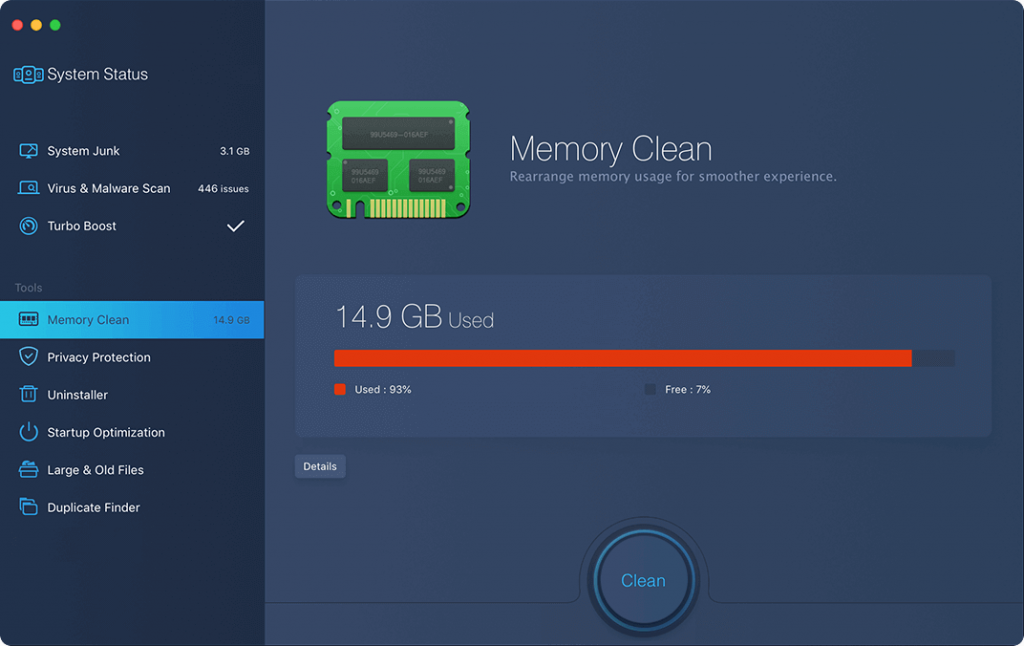
등급
- 4.9 가격 - 연간 $59.95
호환성 - OS X 10.9 이상
MacBooster 8 은 최고의 CleanMyMac 대안 중 하나입니다. 그것은 꽤 인기가 있으며 Mac 용 클리너로 훌륭합니다. Mac을 청소하는 기능으로 CleanMyMac과 같은 앱 중 하나로 사용할 수 있습니다. 메모리 클리너, Mac용 제거 프로그램 , 시작 최적화 , 대용량 및 오래된 파일, 중복 찾기 와 같은 도구로 구성되어 있습니다 . Turbo Boost 기능이 있어 최고의 CleanMyMac X 대안 중 하나입니다. 이것은 Mac 최적화를 위한 여러 보안 및 정리 기능을 갖춘 프리미엄 도구입니다.
하이라이트
장점
단점
4. AVG Tuneup 프리미엄
등급
- 4.5 가격 - $49.99
호환성 - OS X 10.10 이상
AVG TuneUp For Mac 은 최고의 CleanMyMac X 대안 목록에 있습니다. Mac Storage 청소를 위한 솔루션으로 제공됩니다. 그것은 나쁜 품질의 이미지를 청소하는 것과 같은 몇 가지 독특한 기능을 가지고 있습니다. Mac 스토리지에서 흐릿한 사진을 빠르게 식별하고 제거합니다. 디스크에서 정크 파일 과 중복 파일을 빠르게 제거 할 수 있습니다 . CleanMyMac과 같은 앱을 사용 하면 디스크 저장 공간에 더 많은 공간을 확보 할 수 있습니다 .
하이라이트
장점
단점
5. 데이지디스크
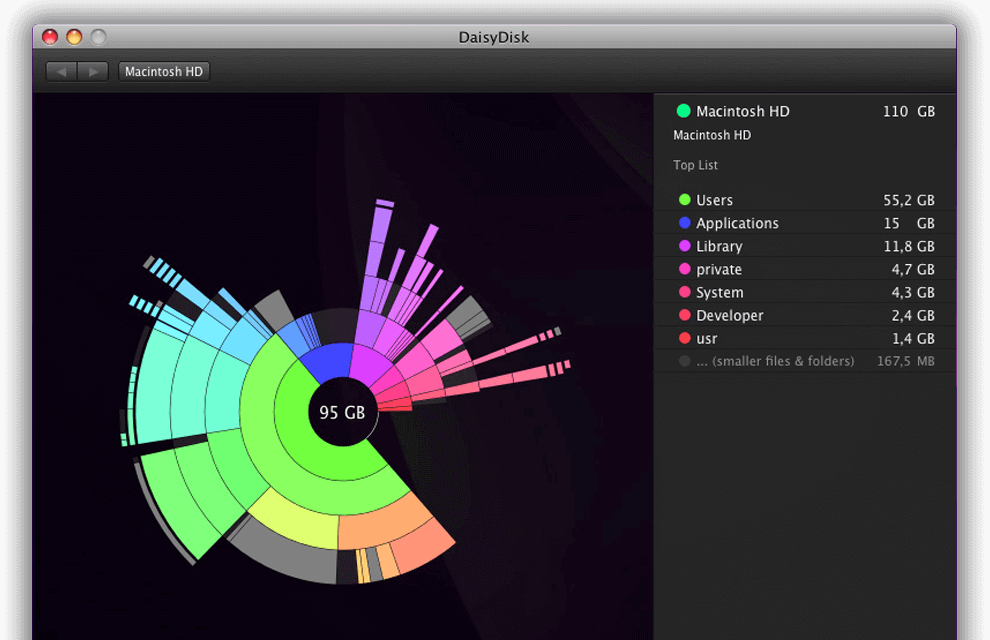
등급
- 4.0 가격 - $9.99
호환성 - OS X 10.10 이상, 64비트 프로세서
DaisyDisk 는 또한 저렴한 가격에 좋은 CleanMyMac 대안입니다. 사용 가능한 다양한 모듈로 Mac을 청소하는 데 필수적인 앱 중 하나입니다. DaisyDisk는 매우 다채로운 인터페이스에서 Mac 청소를 제공합니다. Mac 스토리지 스캔에는 몇 분이 소요되며 삭제할 파일에 대한 결과가 표시됩니다. 파일을 삭제하기로 결정하기 전에 앱을 빠르게 볼 수 있습니다. 사용자, 시스템 및 응용 프로그램에서 생성된 정크를 사용하여 제거합니다.
하이라이트
장점
단점
6. 드라이브 천재
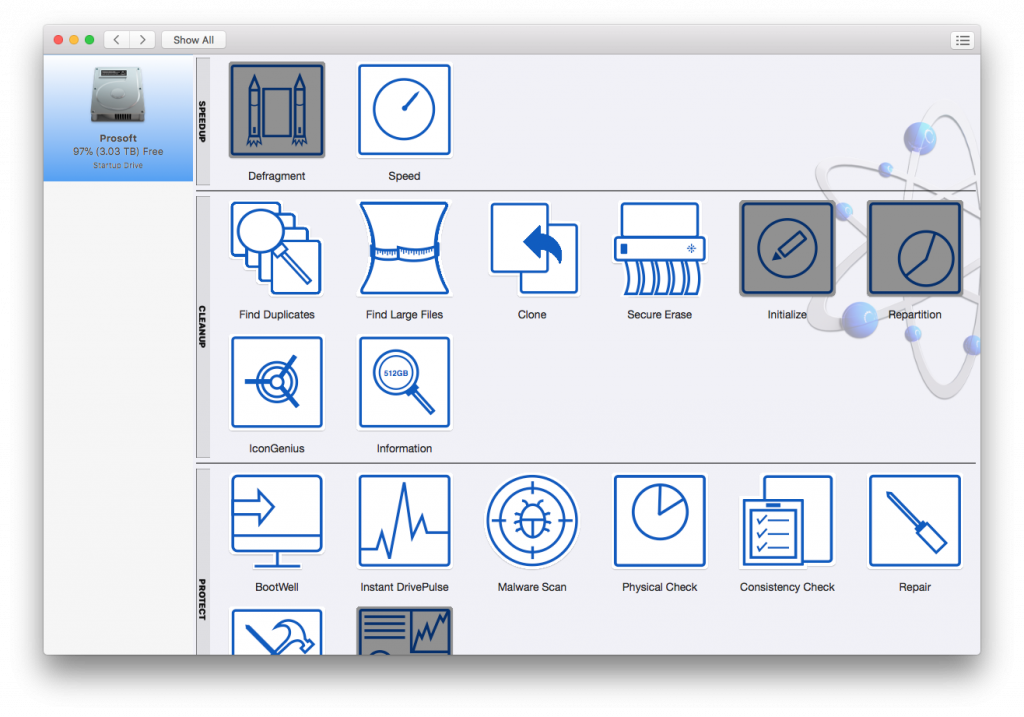
등급 - 3.9 가격
- $79
호환성 - macOS 10.12 및 이후 버전.
Drive Genius는 Mac을 보호하고 더 나은 성능을 위해 최적화할 수 있는 18가지 기능을 제공합니다. 이것은 Mac에서 정크를 제거하기 위한 CleanMyMac 대안으로 사용할 수 있습니다. 조각 모음을 효율적으로 수행하여 Mac의 속도를 향상시킬 수 있습니다. CleanMyMac에 대한 이 대안은 보안 삭제 기능으로 중복 파일과 대용량 파일을 쉽게 제거합니다. 시스템 오류를 감지하여 이와 관련된 문제를 방지함으로써 Mac의 속도와 성능을 향상시킬 수 있습니다.
하이라이트-
장점
단점
7. 스텔라 스피드업 맥
등급- 4.0 가격
- $39.99
호환성- macOS Catalina 10.15, Mojave 10.14, High Sierra 10.13, 10.12, 10.11, 10.10, 10.9
Stellar Speedup Mac은 여러 가지 유용한 기능을 갖추고 있어 CleanMyMac의 훌륭한 대안입니다. 이 도구를 사용하면 빠른 단계에 따라 Mac의 디스크 저장소에서 정크를 정리할 수 있습니다. Mac에 연결된 외장 하드 드라이브를 스캔할 수도 있습니다. 이렇게 하면 스토리지 디스크와 비부팅 볼륨을 정리하는 데 도움이 됩니다. 원치 않는 앱, 위젯, 언어 팩을 정리하고 불필요하게 공간을 확보하는 데 도움이 될 수 있습니다. 이 도구는 중복 파일을 찾을 수 있으므로 삭제하여 공간을 복구합니다. Mac을 최적화하여 Mac의 속도와 성능을 향상시킵니다.
하이라이트-
장점
단점
자주 묻는 질문
Q1. 최고의 CleanMyMac 대안은 무엇입니까?
청소 응용 프로그램이 제공해야 하는 기능에 따르면 CCleaner가 최고의 CleanMyMac 대안이라고 말하고 싶습니다. 모든 캐시, 임시 및 정크 파일 을 정리 하여 디스크 저장 공간을 확보 하는 데 도움이 됩니다 .
Q2. Apple은 CleanMyMac을 추천합니까?
아니요, Apple은 타사 제품을 권장하지 않습니다. 디스크 저장 공간을 지우는 데 사용되는 다양한 Mac 청소 응용 프로그램이 있습니다.
Q3. CleanMyMac X에 대한 좋은 무료 대안이 있습니까?
Mac용 CCleaner는 최고의 무료 CleanMyMac X 대안 중 하나입니다. Mac 청소 응용 프로그램을 사용하여 Mac의 정크를 청소하는 가장 좋은 솔루션이 될 수 있습니다. 디스크에서 혼란을 제거하고 탐색하는 동안 개인 정보를 제공합니다.
평결 – CleanMyMac 대안
CleanMyMac 대안을 찾기로 결정했다면 더 나은 Mac 청소 앱이 필요하다는 것이 분명합니다. AppStore에서 사용 가능한 옵션 목록에서 선택해야 합니다. 하지만 너무 혼란스럽다면 앞서 언급한 목록을 살펴보고 Mac에 가장 적합한 Mac 청소 앱을 선택하세요. CleanMyMac과 같은 이 모든 앱은 Mac을 최적화하는 솔루션을 제공합니다. 가장 효율적인 도구인 Disk Clean Pro를 저렴한 가격에 사용하는 것이 좋습니다. 필요한 모든 도구와 함께 제공되며 AppStore에서 우수한 평가로 사용할 수 있습니다.
이 게시물에 대한 귀하의 의견을 듣고 더 유용하게 사용할 수 있습니다. 귀하의 제안과 의견은 아래 의견 섹션에서 환영합니다. 소셜 미디어에서 기사를 공유하여 친구 및 다른 사람들과 정보를 공유하십시오.
우리는 당신의 의견을 듣고 싶습니다!
관련 주제:
Mac 스토리지의 "기타"란 무엇이며 제거하는 방법은 무엇입니까?
Zoom 프로필 사진을 제거하는 방법과 그 과정에서 발생할 수 있는 문제를 해결하는 방법을 알아보세요. 간단한 단계로 프로필 사진을 클리어하세요.
Android에서 Google TTS(텍스트 음성 변환)를 변경하는 방법을 단계별로 설명합니다. 음성, 언어, 속도, 피치 설정을 최적화하는 방법을 알아보세요.
Microsoft Teams에서 항상 사용 가능한 상태를 유지하는 방법을 알아보세요. 간단한 단계로 클라이언트와의 원활한 소통을 보장하고, 상태 변경 원리와 설정 방법을 상세히 설명합니다.
Samsung Galaxy Tab S8에서 microSD 카드를 삽입, 제거, 포맷하는 방법을 단계별로 설명합니다. 최적의 microSD 카드 추천 및 스토리지 확장 팁 포함.
슬랙 메시지 삭제 방법을 개별/대량 삭제부터 자동 삭제 설정까지 5가지 방법으로 상세 설명. 삭제 후 복구 가능성, 관리자 권한 설정 등 실무 팁과 통계 자료 포함 가이드
Microsoft Lists의 5가지 주요 기능과 템플릿 활용법을 통해 업무 효율성을 40% 이상 개선하는 방법을 단계별로 설명합니다. Teams/SharePoint 연동 팁과 전문가 추천 워크플로우 제공
트위터에서 민감한 콘텐츠를 보는 방법을 알고 싶으신가요? 이 가이드에서는 웹 및 모바일 앱에서 민감한 콘텐츠를 활성화하는 방법을 단계별로 설명합니다. 트위터 설정을 최적화하는 방법을 알아보세요!
WhatsApp 사기를 피하는 방법을 알아보세요. 최신 소셜 미디어 사기 유형과 예방 팁을 확인하여 개인 정보를 안전하게 보호하세요.
OneDrive에서 "바로 가기를 이동할 수 없음" 오류를 해결하는 방법을 알아보세요. 파일 삭제, PC 연결 해제, 앱 업데이트, 재설정 등 4가지 효과적인 해결책을 제공합니다.
Microsoft Teams 파일 업로드 문제 해결 방법을 제시합니다. Microsoft Office 365와의 연동을 통해 사용되는 Teams의 파일 공유에서 겪는 다양한 오류를 해결해보세요.








